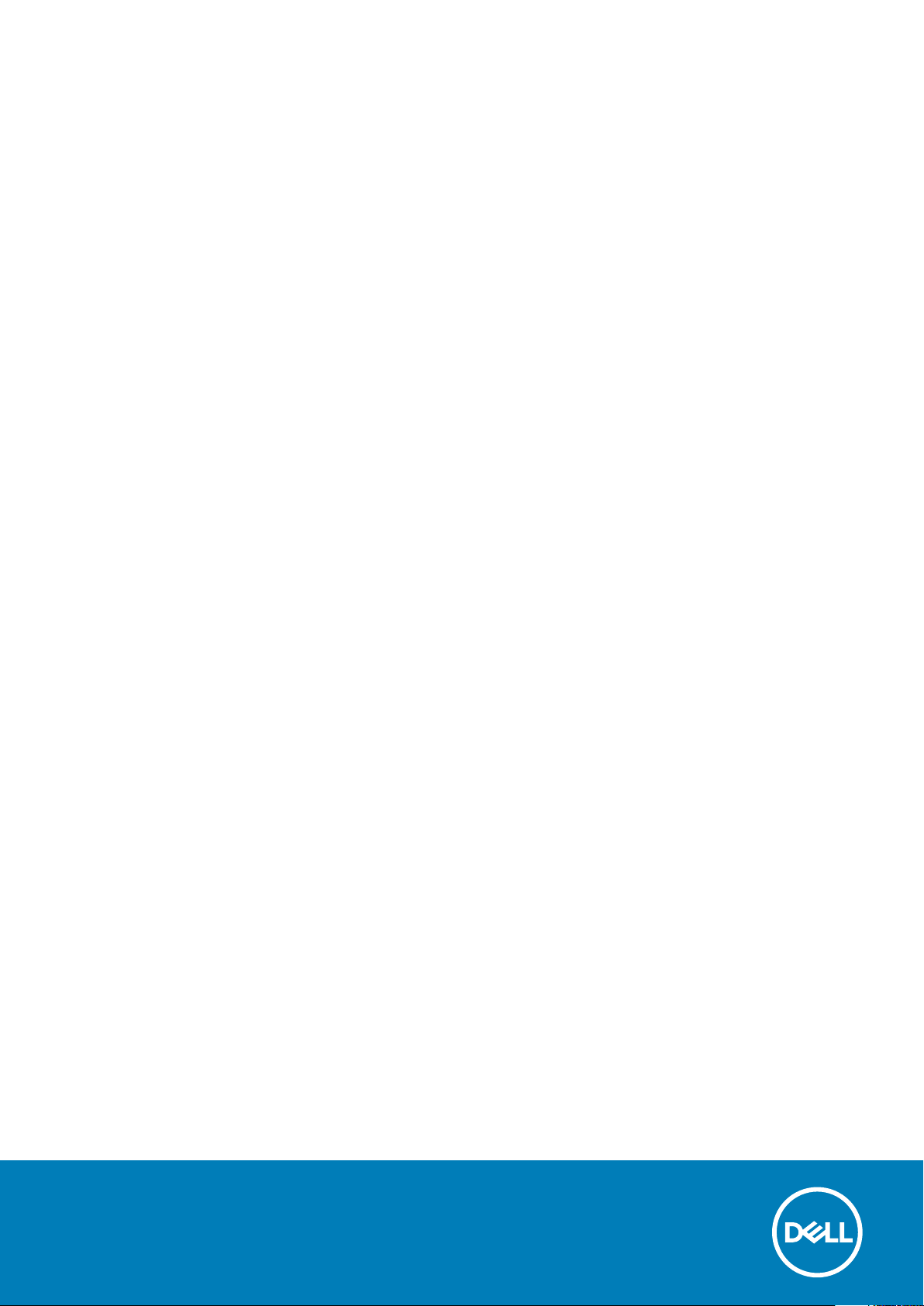
Estação de ancoragem Dell WD19
Guia do Utilizador
Modelo regulamentar: K20A
Tipo regulamentar: K20A001
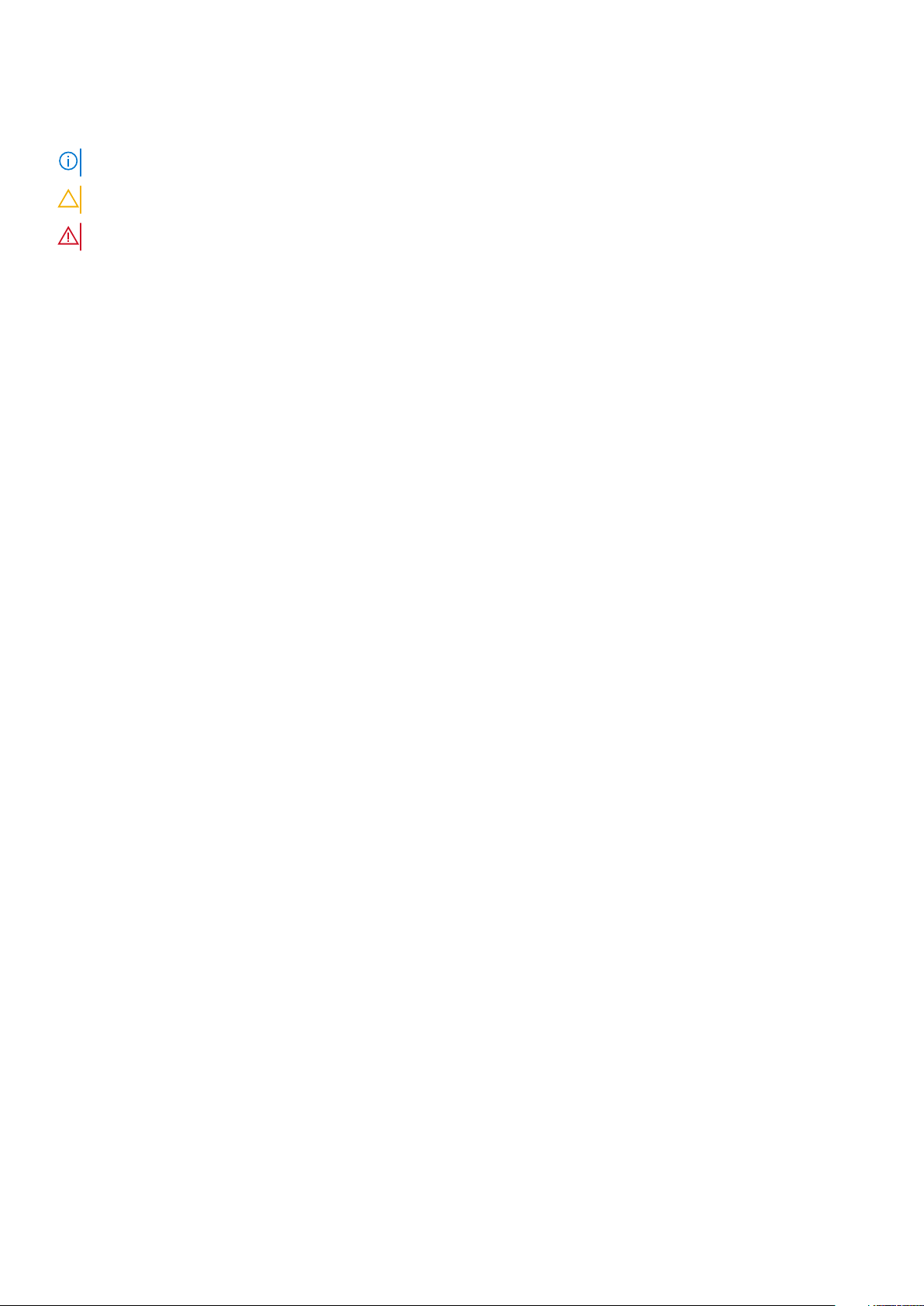
Notas, avisos e advertências
NOTA: uma NOTA fornece informações importantes para ajudar a utilizar melhor o produto.
AVISO: Um AVISO indica danos potenciais no hardware ou uma perda de dados e diz como pode evitar esse problema.
ADVERTÊNCIA: Uma ADVERTÊNCIA indica potenciais danos no equipamento, lesões corporais ou morte.
© 2018 - 2019 Dell Inc. ou as suas subsidiárias. Todos os direitos reservados. Dell, EMC e outras marcas comerciais pertencem à
Dell Inc ou às suas subsidiárias. Outras marcas comerciais podem pertencer aos seus respetivos proprietários.
2019 - 04
Rev. A00
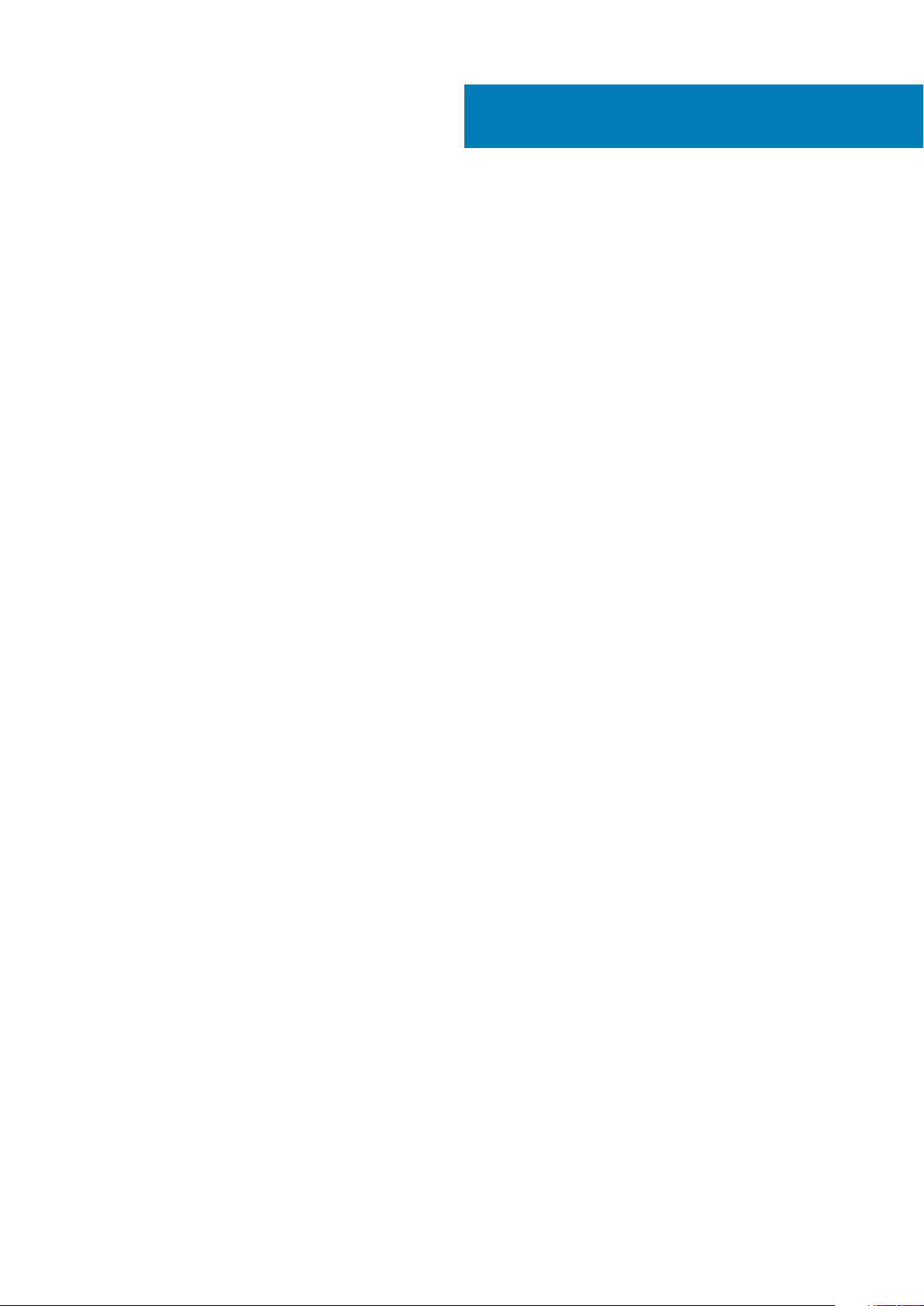
Índice
1 Introdução................................................................................................................................... 4
2 Conteúdo da embalagem ..............................................................................................................5
3 Hardware requirements................................................................................................................ 7
4 Identifying Parts and Features ......................................................................................................8
5 Informações importantes.............................................................................................................12
6 Configuração Rápida do Hardware ...............................................................................................13
7 Configuração dos Monitores Externos...........................................................................................16
Atualização dos controladores da placa gráfica para o seu computador......................................................................16
Configuração dos Monitores.............................................................................................................................................. 16
Largura da banda do ecrã....................................................................................................................................................17
Tabela de resoluções do ecrã..............................................................................................................................................17
8 Remoção do módulo do cabo USB Type-C..................................................................................... 19
9 Especificações técnicas.............................................................................................................. 22
Indicadores de estado do LED......................................................................................................................................22
LED do adaptador elétrico....................................................................................................................................... 22
Docking Status Indicator......................................................................................................................................... 22
Docking specifications........................................................................................................................................................ 22
Conectores de entrada/saída (E/S)...........................................................................................................................23
Descrição geral do Dell ExpressCharge e ExpressCharge Boost.................................................................................. 24
10 Dell docking station driver and firmware update ......................................................................... 25
11 Frequently asked questions........................................................................................................ 26
12 Solução de problemas da estação de ancoragem Dell WD19........................................................... 27
Sintomas e soluções............................................................................................................................................................27
13 Obter ajuda............................................................................................................................... 31
Contactar a Dell....................................................................................................................................................................31
Índice 3
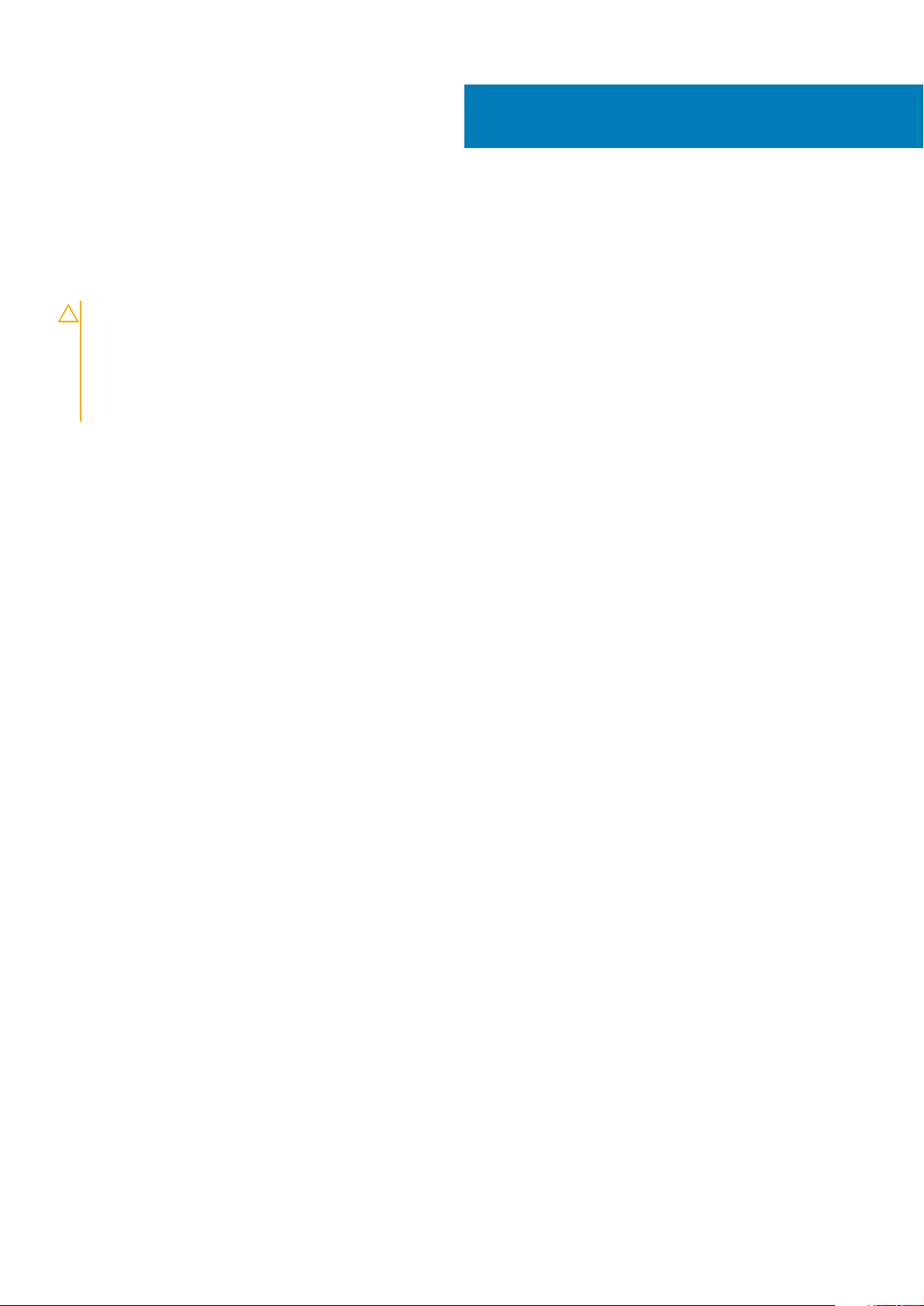
Introdução
A estação de ancoragem Dell WD19 é um dispositivo que liga todos os dispositivos eletrónicos ao computador utilizando um cabo de
interface USB Type-C. Ao ligar o computador à estação de ancoragem permite-lhe aceder a todos os periféricos (rato, teclado, colunas
estéreo, unidade de disco rígido externa e monitores de ecrã grande) sem ter de ligar cada um deles ao computador.
AVISO: Atualize a BIOS do computador, os controladores gráficos do computador e os controladores/firmware da
estação de ancoragem Dell WD19 para as versões mais recentes disponíveis em www.dell.com/support ANTES de
utilizar a estação de ancoragem. As versões mais antigas do BIOS e controladores podem fazer com que o computador
não reconheça a estação de ancoragem ou fazer com que o computador deixa de funcionar de forma ideal. Consulte aso
capítulo das informações importantes para obter instruções detalhadas sobre como atualizar o BIOS e os controladores
da placa gráfica antes de utilizar a estação de ancoragem Dell WD19.
1
4 Introdução
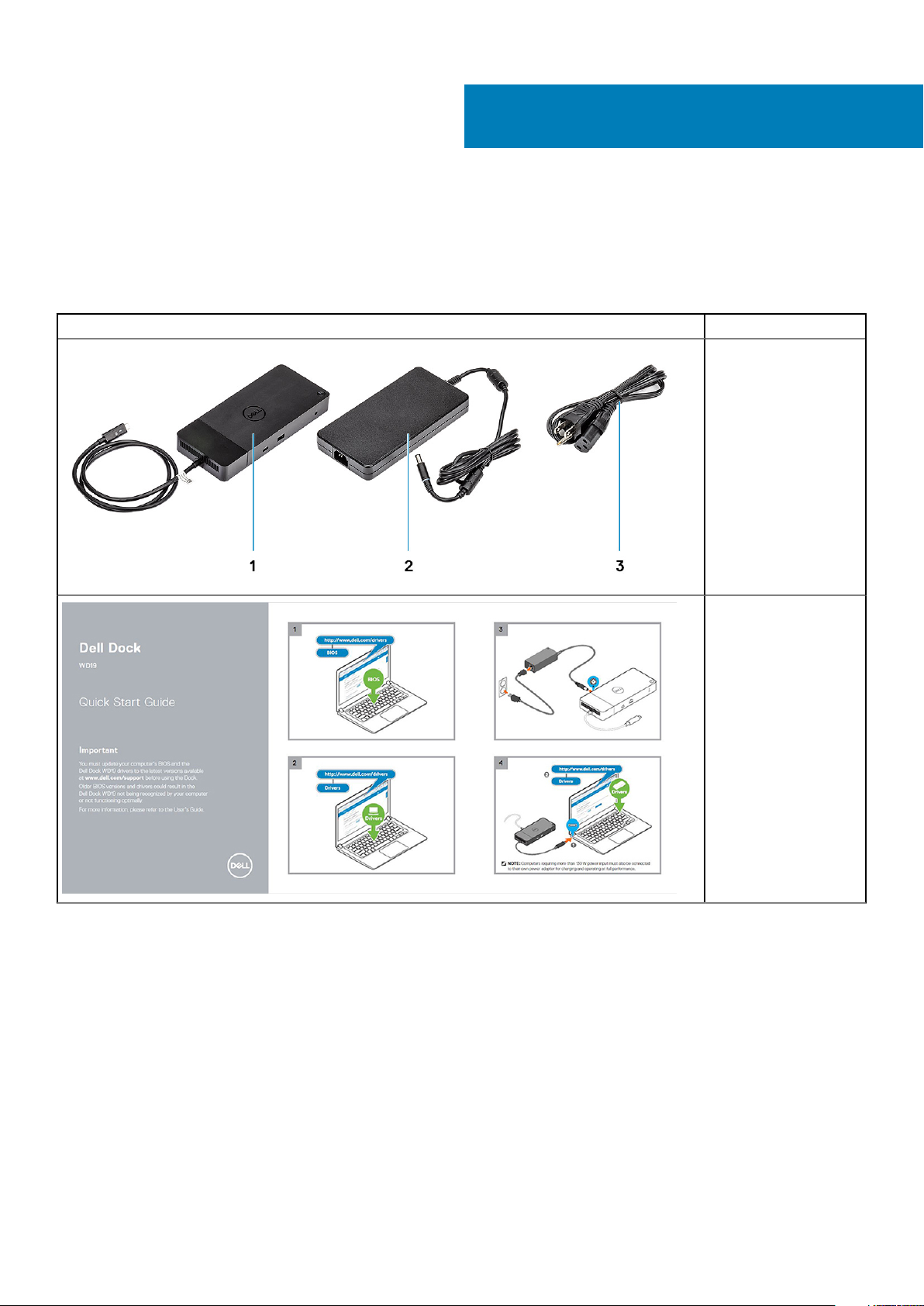
2
Conteúdo da embalagem
A estação de ancoragem é entregue com os componentes apresentados em baixo. Certifique-se de que recebeu todos os componentes e
contacte a Dell (consulte a fatura para obter as informações de contacto) se estiver alguma coisa em falta.
Tabela 1. Conteúdo da embalagem
Índice Especificações
1. Estação de
ancoragem com cabo
USB Type-C
2. Adaptador de CA
3. Cabo de energia
Guia de Configuração
Rápida (QSG)
Conteúdo da embalagem 5
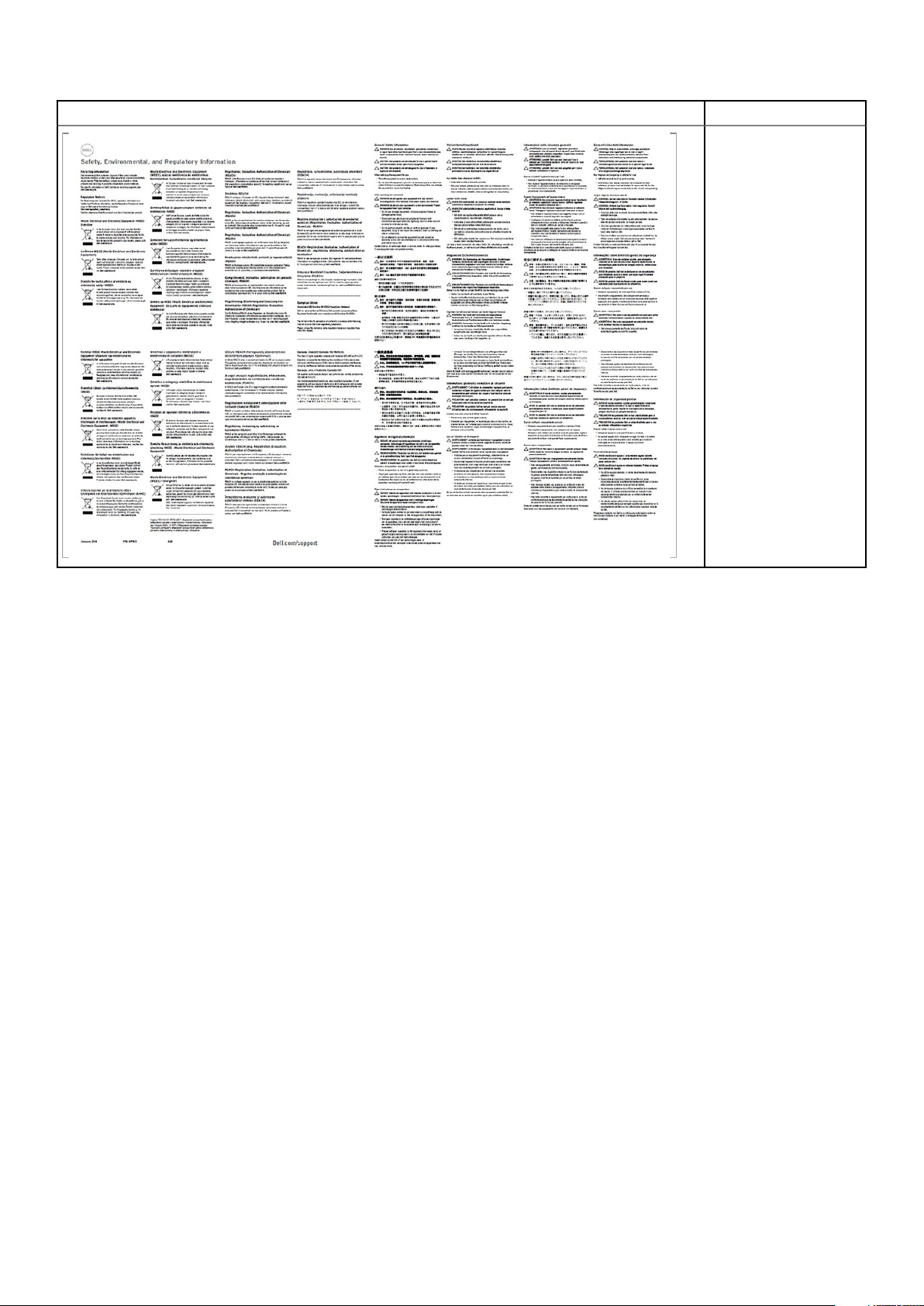
Índice Especificações
Informação sobre
segurança, ambiente e
regulamentos
6 Conteúdo da embalagem
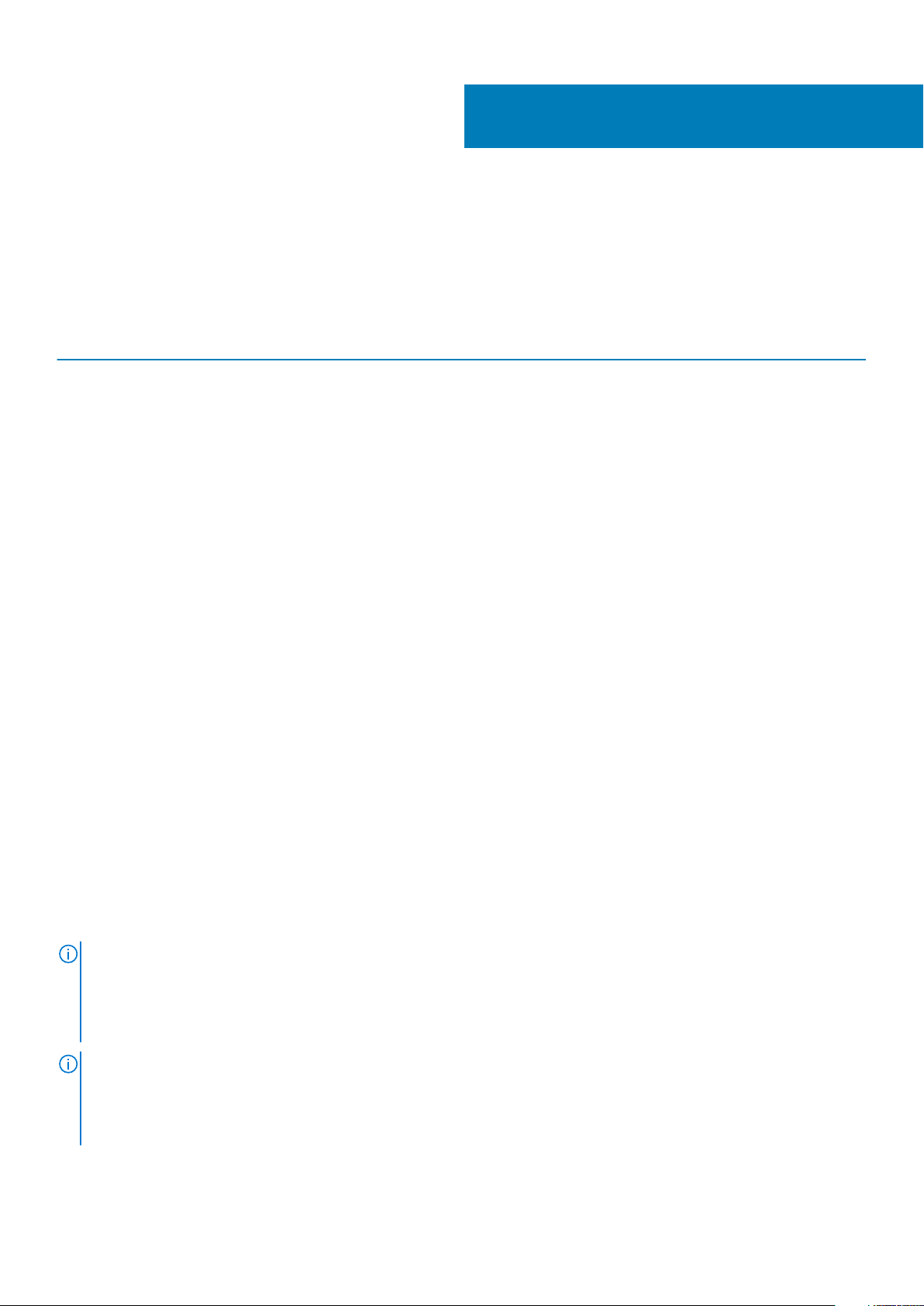
Hardware requirements
Before using the docking station, ensure that your laptop or PC has a DisplayPort over USB Type-C designed to support the docking
station.
Table 2. Dell supported systems and recommended docking stations
3
Product Model number WD19 - 130 W with 90 W Power
Latitude 3390 2-in-1, 3400, 3490,
3500 and 3590
Latitude 5280, 5285 2-in-1, 5289,
5290, 5290 2-in-1, 5300
2-in-1, 5300, 5400, 5401,
5480, 5490, 5500, 5501,
5580 and 5590
Latitude 5491 and 5591
Latitude 7200 2-in-1, 7280, 7285,
7290, 7300, 7380, 7389,
7390, 7390 2-in-1, 7400,
7400 2-in-1, 7480 and
7490
Vostro 7590
Precision 3520, 3530, 3540 and
3541
Precision 5520, 5530 and 5530 2-
in-1
Precision 7520 and 7720
Delivery
Recommended Supported
Supported Supported
Not supported Supported
Supported Supported
Supported Supported
Not supported Supported
Not supported Supported
Not supported Supported**
WD19 - 180 W with 130 W Power
Delivery
Precision 7530, 7540, 7730 and
7740
Rugged 5420, 5424 and 7424
XPS 9360, 9365, 9370 and
9380
XPS 9560, 9570 and 9575
NOTE: **Precision 7520/7530/7540/7720/7730/7740 require more power than 130 W, so when docked with the Dell
Dock WD19 (130 W/180 W) or Dell Thunderbolt Dock WD19TB, the workstation power adapter needs to be plugged in for
optimal operation. For the best experience with Precision 7530/7540 or 7730/7740, choose the Dell Performance Dock
WD19DC which comes with a dual USB-C connector that provides up to 210 W power delivery, so you no longer need an
extra power adapter.
NOTE: Following are the platforms that are supported with Ubuntu 18.04:
• Latitude - 5300, 5400, 5401, 5500, 5501, 7300 and 7400
• Precision - 3530, 3540 and 3541
• XPS - 9380
Not supported Supported**
Supported Recommended
Supported Supported
Not supported Supported
Hardware requirements 7
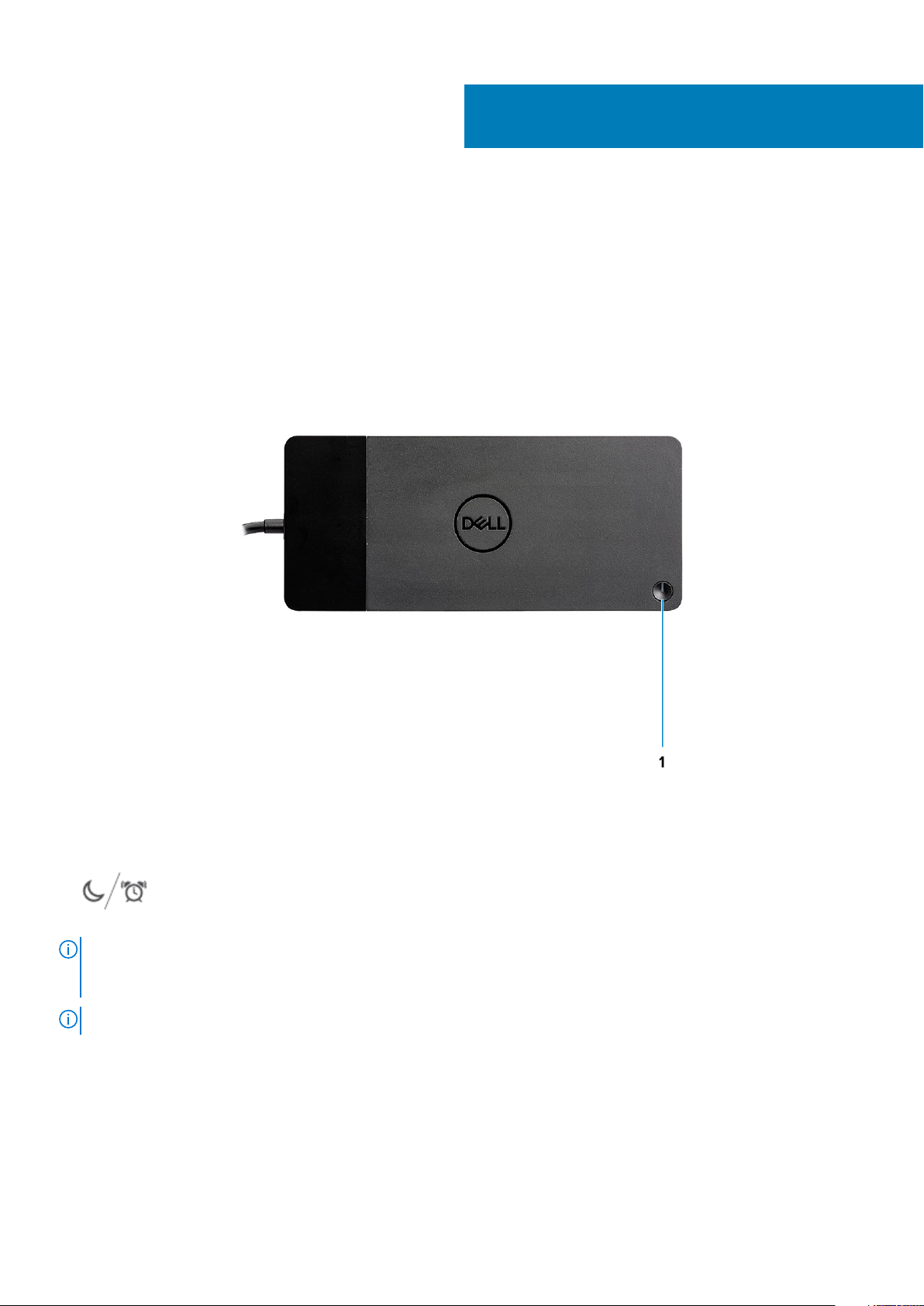
4
Identifying Parts and Features
Figure 1. Top view
1.
NOTE:
WD19 to supported Dell computers, the dock button works like your computer's power button and you can use it to
power on/sleep/force shutdown the computer.
NOTE: The dock button is not functional when connected to unsupported Dell computers or non-Dell computers.
8 Identifying Parts and Features
Sleep/Wake up/Power button
The dock button is designed to replicate your system's power button. If you connect the Dell Docking Station
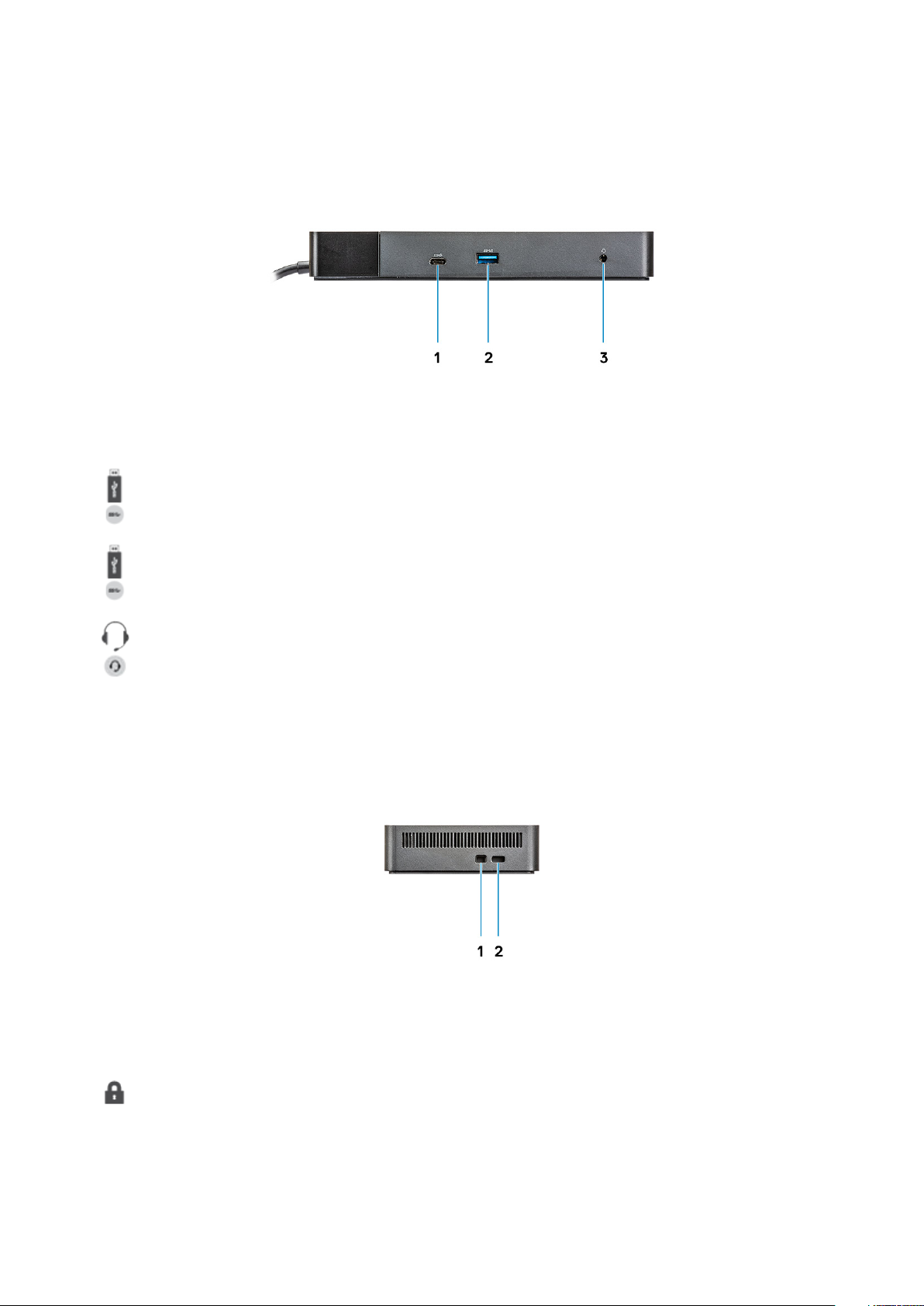
Figure 2. Front view
1. USB 3.1 Gen1/Gen2 Type-C port
2. USB 3.1 Gen1 port with PowerShare
3. Audio headset port
Figure 3. Left view
1. Wedge-shaped lock slot
Identifying Parts and Features
9
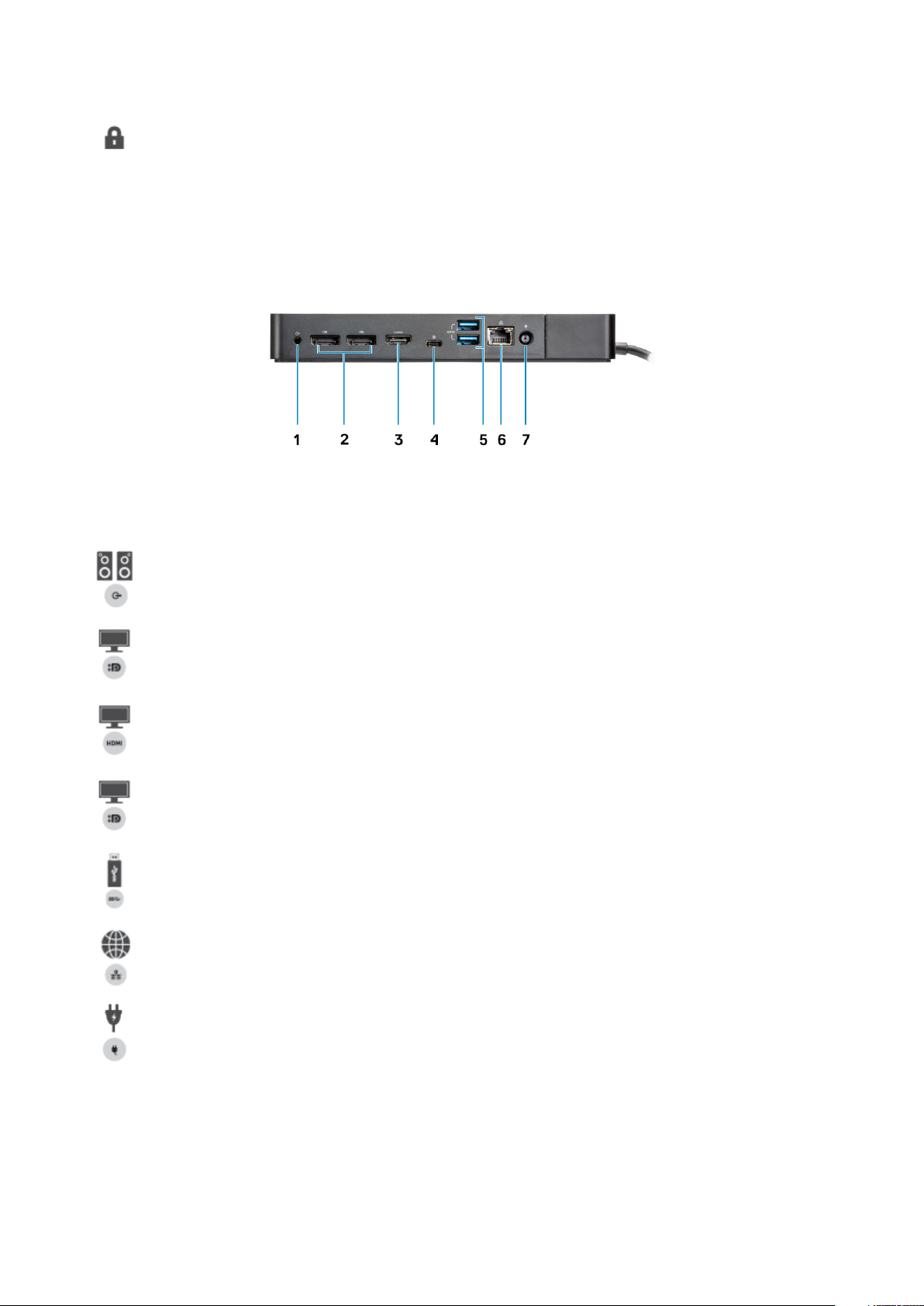
2. Kensington lock slot
Figure 4. Back view
1. Line-out port
2. DisplayPort 1.4 (2)
3. HDMI2.0 port
4. USB 3.1 Gen1/Gen2 Type-C port with DisplayPort 1.4
5.
6. Network connector (RJ-45)
7. Power connector
USB 3.1 Gen1 port (2)
10
Identifying Parts and Features

Figure 5. Bottom view
1. Service tag label
Identifying Parts and Features
11

5
Informações importantes
Tem de atualizar o BIOS do computador, os controladores e os controladores/firmware da Estação de Ancoragem Dell para as versões
mais recentes disponíveis em www.dell.com/support antes de utilizar a estação de ancoragem. As versões mais antigas do BIOS e dos
controladores podem fazer com que a estação de ancoragem não seja reconhecida pelo computador ou que não funcione adequadamente.
A Dell recomenda fortemente as seguintes aplicações para automatizar a instalação do BIOS, firmware, controlador e atualizações
importantes específicas para o sistema e estação de ancoragem:
• Dell | Atualização - apenas para os sistemas Dell XPS, Inspiron ou Vostro.
• Dell Command | Atualização - para os sistemas Dell Latitude, Dell Precision ou XPS.
Estas aplicações estão disponíveis para transferência na página Drivers & Downloads (Controladores e transferências) do produto em
www.dell.com/support
Atualização do conjunto de controladores da
Estação de Ancoragem Dell WD19
NOTA: A estação de ancoragem tem de estar ligada ao computador durante a instalação do controlador.
Para suportar completamente a Estação de Ancoragem Dell da nova geração WD19, recomendamos fortemente que instale o BIOS/
Unidade no sistema operativo Windows de 64–bit:
1. Vá para www.dell.com/support e clique em Detect Product (Detetar produto) para detetar automaticamente o seu produto, ou insira
a Etiqueta de serviço do computador no campo Enter a Service Tag or Express Service Code (Inserir uma Etiqueta de serviço ou o
Código de serviço expresso), ou clique em View Products (Ver produtos) para procurar o modelo do computador.
2. Atualize a versão da BIOS mais recente disponível para o sistema. Esta está disponível para transferência em dell.com/support na
secção “BIOS”. Reinicie o computador antes do passo seguinte.
3. Instale os controladores Intel HD/nVIDIA/AMD Graphics mais recentes disponíveis para o sistema. Estes estão disponíveis para
transferência em www.dell.com/support/drivers. Reinicie o computador antes do passo seguinte.
4. Instale o controlador Realtek USB GBE Ethernet Controller para a estação de ancoragem Dell WD19 disponível para o sistema.
Esta está disponível para transferência em dell.com/support na secção “Docks/Stand” (Estações de ancoragem/suporte).
5. Instale o controlador de áudio Realtek USB para a estação de ancoragem Dell WD19 disponível para o seu computador. Esta está
disponível para transferência em dell.com/support na secção “Docks/Stand” (Estações de ancoragem/suportes).
12 Informações importantes

Configuração Rápida do Hardware
1. Atualize o BIOS, a placa gráfica e os controladores do sistema a partir de www.dell.com/support/drivers.
6
Configuração Rápida do Hardware 13

2. Ligue o adaptador de CA a uma tomada eléctrica. Depois, ligue o adaptador de CA na porta de entrada de corrente DC-in de 7,4 mm
na estação de ancoragem Dell WD19.
Figura6. Ligar o adaptador de CA
3. Ligue o conector USB Type-C ao computador.
Atualize o firmware da estação de ancoragem Dell WD19 a partir de www.dell.com/support/drivers.
14
Configuração Rápida do Hardware

Figura7. Ligar o conector USB Type-C
4. Ligue vários monitores à estação de ancoragem, conforme necessário.
Figura8. Ligação de vários monitores
Configuração Rápida do Hardware
15

Configuração dos Monitores Externos
Atualização dos controladores da placa gráfica para o seu computador
Os sistemas operativos Microsoft Windows só incluem os controladores das placas gráficas VGA. Portanto, para obter um desempenho
gráfico ideal, recomendamos que instale os controladores gráficos Dell aplicáveis ao seu computador a partir de dell.com/support na
secção “Video” (Vídeo).
NOTA:
1. Para as soluções de Placas Gráficas Dedicadas nVidia nos sistemas Dell suportados:
a. Primeiro, instale o controlador Intel Media Adapter Graphics aplicável ao computador.
b. Depois, instale o controlador para placas gráficas dedicadas nVidia aplicável ao computador.
2. Para as soluções de Placas Gráficas Dedicadas AMD nos sistemas Dell suportados:
a. Primeiro, instale o controlador Intel Media Adapter Graphics aplicável ao computador.
b. Depois, instale o controlador para placas gráficas dedicadas AMD aplicável ao computador.
7
Configuração dos Monitores
Se ligar dois monitores, siga estes passos:
1. Clique no botão Iniciar e, sem seguida, selecione Definições.
2. Clique em Sistema e selecione Visualização.
3. Na secção Multiplay displays (Reprodução em vários ecrãs), selecioneExpandir estes ecrãs.
16 Configuração dos Monitores Externos

Largura da banda do ecrã
Os monitores externos requerem um determinado valor de largura da banda para funcionarem adequadamente. Os monitores com maior
resolução requerem uma maior largura da banda.
• HBR2 é DP 1.2 (5,4 Gbps de taxa de ligação máxima por faixa). Com tolerância DP, a taxa de dados efetiva é de 4,3 Gbps por faixa.
• HBR3 é DP 1.4 (8,1 Gbps de taxa de ligação máxima por faixa). Com tolerância DP, a taxa de dados efetiva é de 6,5 Gbps por faixa.
Tabela 3. Largura da banda do ecrã
Resolução Mínimo de largura da banda necessário
1 Ecrã FHD (1920 x 1080) a 60 Hz 3,2 Gbps
1 Ecrã QHD (2560 x 1440) a 60 Hz 5,6 Gbps
1 ecrã 4K (3840 x 2160) a 30 Hz 6,2 Gbps
1 Ecrã 4K (3840 x 2160) a 60 Hz 12,5 Gbps
Tabela de resoluções do ecrã
Tabela 4. WD19
Largura de banda disponível para DisplayPort Um ecrã (resolução
HBR2 (2 faixas HBR2 – 8,6 Gbps)
HBR3 (2 faixas HBR3 – 12,9 Gbps)
máxima)
DP1.4/HDMI2.0/MFDP
Type-C: 4K (3840 x
2160) a 30 Hz
DP1.4/HDMI2.0/MFDP
Type-C: 4K (3840 x
2160) a 60 Hz
Dois ecrãs (resolução
máxima)
• DP1.4 + DP1.4: FHD
(1920 x 1080) a 60
Hz
• DP1.4 + HDMI2.0:
FHD (1920 x 1080)
a 60 Hz
• DP1.4 + MFDP
Type-C: FHD (1920
x 1080) a 60 Hz
• DP1.4 + DP1.4: QHD
(2560 x 1440) a 60
Hz
• DP1.4 + HDMI2.0:
QHD (2560 x 1440)
a 60 Hz
• DP1.4 + MFDP
Type-C: QHD (2560
x 1440) a 60 Hz
Três ecrãs (resolução
máxima)
• DP1.4 + DP1.4 + HDMI2.0:
• 1 x FHD (1920 x 1080) a
60 Hz
• 2 x HD (1280 x 720) a 60
Hz
• DP1.4 + DP1.4 + MFDP
Type-C:
• 1 x FHD (1920 x 1080) a
60 Hz
• 2 x HD (1280 x 720) a 60
Hz
• DP1.4 + DP1.4 + HDMI2.0:
FHD (1920 x 1080) a 60 Hz
• DP1.4 + DP1.4 + MFDP
Type-C: FHD (1920 x 1080)
a 60 Hz
NOTA: As portas HDMI2.0 e MFDP (Multi-Function DisplayPort) Type-C na parte posterior de todas as estações de
ancoragem da família WD19 estão seguras. As portas HDMI2.0 e MFDP Type-C não suportam dois monitores em
simultâneo. Estas portas só podem ser utilizadas para um dispositivo de visualização de cada vez.
NOTA: Se forem utilizados monitores de maior resolução, o controlador da placa gráfica avalia-os com base nas
especificações do monitor e nas configurações do ecrã. Algumas resoluções podem não ser suportadas e, por isso, serão
removidas do Painel de Controlo Visualização do Windows.
NOTA: O sistema operativo Linux não consegue desligar fisicamente o ecrã incorporado, os números do ecrã externo
serão inferiores um número abaixo dos números de ecrã apresentados nas tabelas acima.
Configuração dos Monitores Externos 17

Se a taxa de dados da DisplayPort for HBR2, a resolução máxima que o Linux suporta é 8192 x 8192 (contabilizado com o
ecrã incorporado e com o ecrã externo).
NOTA: O suporte da resolução também depende da resolução EDID (Extended Display Identification Data) do monitor.
18 Configuração dos Monitores Externos

Remoção do módulo do cabo USB Type-C
A estação de ancoragem Dell WD19 é fornecida juntamente com o cabo USB Type-C. Para remover/mudar o módulo do cabo, siga os
seguintes passos:
1. Vire a estação de ancoragem ao contrário.
8
2. Retire os dois parafusos M2.5 x 5 [1] e vire a estação de ancoragem [2] ao contrário.
Remoção do módulo do cabo USB Type-C 19

3. Puxe o módulo do cabo com cuidado para o afastar da estação de ancoragem.
20
Remoção do módulo do cabo USB Type-C

4. Levante e retire o módulo do cabo USB Type-C do respetivo conector dentro da estação de ancoragem.
Remoção do módulo do cabo USB Type-C 21

Especificações técnicas
Tópicos
• Indicadores de estado do LED
• Docking specifications
• Conectores de entrada/saída (E/S)
• Descrição geral do Dell ExpressCharge e ExpressCharge Boost
Indicadores de estado do LED
LED do adaptador elétrico
Tabela 5. Indicador LED do adaptador elétrico
Estado Comportamento do LED
O adaptador elétrico está ligado na tomada elétrica Branca contínua
9
Docking Status Indicator
Table 6. Docking Station LED Indicators
State LED Behavior
Docking station is receiving power from power adapter Flash three times
Table 7. Cable LED Indicators
State LED Behavior
USB Type-C host supports video + data + power On
USB Type-C host does not support video + data + power Off (will not illuminate)
Table 8. RJ-45 LED Indicators
Link Speed Indicators Ethernet Activity Indicator
10 Mb = Green Amber Flashing
100 Mb = Amber
1 Gb = Green + Orange
Docking specifications
Table 9. Docking Specifications
Features Specifications
Standard USB 3.1 Gen1/Gen2 Type-C
Video Ports • USB 3.1 Gen1/Gen2 Type-C with DisplayPort 1.4 or HDMI2.0 x1
• DisplayPort++ 1.4 x2
22 Especificações técnicas

Features Specifications
Audio Ports • Front Headset connector x1
• Rear Line out x1
Network Port • Gigabit Ethernet (RJ-45) x1
USB Ports • Front USB 3.1 Gen1 x1
• Front USB 3.1 Gen1/Gen2 Type-C
• Rear USB 3.1 Gen1 x2
• Rear USB 3.1 Gen1/Gen2 Type-C with DisplayPort 1.4 x1
DC-in Port • 7.4 mm DC-in port x1
USB Type-C cable length 1 m
Power delivery Dell systems
• 90 W power capability to Dell systems with 130 W AC-adapter
• 130 W power capability to Dell systems with 180 W AC-adapter
Non Dell systems
• 90 W support for USB Power Delivery 3.0.
Button • Sleep/Wakeup/Power button
Table 10. Environment specifications
Feature Specifications
Temperature range Operating: 0°C to 35°C (32°F to 95°F)
Non-operating:
• Storage: -20°C to 60°C (-4°F to 140°F)
• Shipping: -20°C to 60°C (-4°F to 140°F)
Relative humidity Operating: 10% to 80% (non-condensing)
Non-operating:
• Storage: 5% to 90% (non-condensing)
• Shipping: 5% to 90% (non-condensing)
Dimension 205 mm x 90 mm x 29 mm
Weight 450 g (0.99 lb)
VESA Mounting options Yes — via Dell Docking station mounting kit
Conectores de entrada/saída (E/S)
A estação de ancoragem Dell WD19 tem os seguintes conectores de E/S:
Tabela 11. Conectores E/S
Portas Conectores
Portas de vídeo • 2 DisplayPort++ 1.4
• 1 USB 3.1 Geração 1/Geração 2 com DisplayPort 1.4 ou HDMI2.0
Portas de entrada/saída • 2 USB 3.1 Geração 1
• 1 USB 3.1 Geração 1 com PowerShare
Especificações técnicas 23

Portas Conectores
• USB 3.1 Geração 1/Geração 2 Type-C
• 1 DC-in de 7,4 mm
• Gigabit Ethernet (RJ–45) x 1
• 1 conector para auscultadores
• 1 conetor de saída de linha
Descrição geral do Dell ExpressCharge e ExpressCharge Boost
• O Dell ExpressCharge permite que uma bateria completamente descarregada carregue a 80% em cerca de uma hora com o sistema
desligado e a 100% em aproximadamente duas horas.
• O reforço Dell ExpressCharge permite que uma bateria totalmente descarregada carregue a 35% em 15 minutos.
• São criadas métricas para o sistema desligado, dado que o tempo de carregamento com o sistema ligado tem resultados variados.
• Os utilizadores têm de ativar o modo ExpressCharge no BIOS ou através do Dell Power Manager para poderem tirar partido destas
funcionalidades.
• Verifique o tamanho da bateria do sistema Dell Latitude ou Dell Precision utilizando a tabela em baixo para determinar a
compatibilidade.
Tabela 12. Compatibilidade com Dell ExpressCharge
Fornecimento de energia ao sistema Tamanho máximo da bateria
para ExpressCharge
90 W com adaptador de 130 W 92 Wh 53 Wh
130 W com adaptador de 180 W 100 Wh 76 Wh
Tamanho máximo da bateria
para o reforço
ExpressCharge
24 Especificações técnicas

Dell docking station driver and firmware
update
Standalone Dock Firmware Update utility
Download the WD19 driver and firmware update from www.dell.com/support. Connect the dock to the system and start the tool in
administrative mode.
1. Wait for all the information to be entered in the various Graphical User Interface (GUI) panes.
2. Update and Exit buttons are displayed in the bottom-right corner. Click the Update button.
3. Wait for all the component firmware update to complete. A progress bar is displayed in the bottom.
4. The update status is displayed above the payload information.
Table 13. Command-Line Options
Command lines Function
/? or /h Usage.
/s Silent.
/f Force update.
/forceit Skip power check.
/l=<filename> Log file.
/verflashexe Display utility version.
/componentsvers Display current version of all dock firmware components.
10
Dell docking station driver and firmware update 25

Frequently asked questions
1. The fan is not working after connecting with the system.
• The fan is triggered by temperature. The dock fan will not rotate until the dock is hot enough to trigger a thermal threshold.
• Vice versa, if your dock is not cool enough, the fan will not stop even when you disconnect the dock from the system.
2. The dock does not work after high-speed fan noise.
• When you hear a loud fan noise, it is warning you that the dock is in some kind of a hot condition. For example, the vent in the dock
may be blocked or the dock is working in a high working-temperature environment (> 35C), etc,. Please eliminate these abnormal
conditions from the dock. If you do not eliminate the abnormal condition, in a worst-case situation, the dock will shut down through
the over-temperature protection mechanism. Once this happens, please un-plug the Type-C cable from the system and remove
the dock’s power. Then wait 15 seconds and plug in the dock power to recover the dock back online.
3. I hear a fan noise when I plug in the dock’s AC adapter.
• This is a normal condition. First time plugging in of the dock’s AC adapter will trigger the fan to rotate, but it will subsequently turn
off very soon.
4. I hear a loud fan noise. What’s wrong?
• The dock fan is designed with five different rotate speeds. Normally, the dock will work on low fan speed. If you put the dock in a
heavy loading, or in a high working-temperature environment, the dock fan may have a chance to work at a high speed. But, this is
normal and the fan will work at a low/high speed depending on the work loading.
Table 14. Fan states
11
State State name Fan speed (rpm)
0 Fan off Off
1 Fan minimum 1900
2 Fan low 2200
3 Fan medium 2900
4 Fan medium-high 3200
5 Fan high 3600
5. What is the charging station feature?
• The Dell Docking Station WD19 can charge your mobile or power bank even without being connected to the system. Just make
sure your dock is connected to external power. The dock fan will rotate automatically if the dock gets too warm. This is normal
working condition.
6. Why does the hardware installation window show up when I plug in a USB device to the docking stations ports?
• When a new device is plugged in, the USB hub driver notifies the Plug and Play (PnP) manager that a new device was detected.
The PnP manager queries the hub driver for all of the device's hardware IDs and then notifies the Windows OS that a new device
needs to be installed. In this scenario, the user will see a hardware installation window.
https://msdn.microsoft.com/en-us/windows/hardware/drivers/install/step-1--the-new-device-is-identified
https://msdn.microsoft.com/en-us/windows/hardware/drivers/install/identifiers-for-usb-devices
7. Why do the peripheral devices, which are connected to the dock station, become unresponsive after recovering from a
power loss?
• Our Dell dock is designed to operate on AC power only and it does not support system power source back (powered by system
Type-C port). A power loss event will make all devices on the dock fail to work. Even when you restore the AC power, the dock
may still not function properly because the dock still needs to negotiate proper power contract with the system's Type-C port and
establish a system EC-to-dock-EC connection.
26 Frequently asked questions

Solução de problemas da estação de
ancoragem Dell WD19
Sintomas e soluções
Tabela 15. Sintomas e soluções
Sintomas Soluções sugeridas
12
1. Não é apresentado vídeo nos monitores ligados às portas HDMI
(High Definition Multimedia Interface) ou DP (DisplayPort) da
estação de ancoragem.
• Certifique-se de que tem instalada a versão do BIOS e os
controladores mais recentes para o seu computador e para a
estação de ancoragem.
• Certifique-se de que o computador está ligado à estação de
ancoragem em segurança. Tente desligar e voltar a ligar a
estação de ancoragem ao computador portátil.
• Desligue ambas as extremidades do cabo de vídeo e verifique
se apresenta pinos danificados/dobrados. Volte a ligar o cabo
ao monitor e à estação de ancoragem em segurança.
• Certifique-se de que o cabo de vídeo (HDMI ou DisplayPort)
está adequadamente ligado ao monitor e à estação de
ancoragem. Certifique-se de que seleciona a fonte de vídeo
correta no monitor (consulte a documentação do monitor para
obter mais informações sobre como alterar a fonte de vídeo).
• Verifique as definições da resolução no computador. O monitor
pode suportar resoluções mais altas do que as resoluções
suportadas pela estação de ancoragem. Consulte a Tabela de
resoluções do ecrã para obter mais informações sobre a
capacidade máxima da resolução.
• Se o monitor estiver ligado à estação de ancoragem, a saída de
vídeo no computador pode estar desativada. Pode ativar a
saída de vídeo utilizando o Painel de Controlo do Windows ou
consulte o Guia de Utilizador do computador.
• Se só for apresentado um monitor, e o outro não, vá
Propriedades do Ecrã do Windows e em Múltiplos Ecrãs,
selecione a saída para o segundo monitor.
• Se utilizar uma placa gráfica Intel e o LCD do sistema, só
podem ser suportados mais dois ecrãs.
• Com a placa gráfica dedicada nVIDIA ou AMD, a estação de
ancoragem suporta três monitores externos além do LCD do
sistema.
• Experimente com um monitor e cabo diferentes que saiba
serem bons, se possível.
2. O vídeo no monitor ligado está distorcido ou tremeluzente.
• Reponha as Predefinições de Fábrica no monitor. Consulte o
Guia do Utilizador do monitor para obter mais informações
sobre como repor as predefinições de fábrica no monitor.
• Certifique-se de que o cabo de vídeo (HDMI, ou DisplayPort)
está ligado em segurança ao monitor e à estação de
ancoragem.
• Desligue e volte a ligar o(s) monitor(es) à estação de
ancoragem.
• Primeiro, desligue a estação de ancoragem desligando o cabo
Type-C e, em seguida, retire o adaptador de energia da
Solução de problemas da estação de ancoragem Dell WD19 27

Sintomas Soluções sugeridas
ancoragem. Depois, ligue a estação de ancoragem ligando o
adaptador de energia à ancoragem antes de ligar o cabo TypeC ao computador.
• Desancore e reinicie o sistema se os passos descritos acima
não funcionarem.
3. O vídeo no monitor ligado não está a ser apresentado como
Monitor Expandido.
4. O conector de áudio não está a funcionar ou há um
desfasamento no som.
5. As portas USB não estão a funcionar na estação de ancoragem.
• Certifique-se de que tem instalado o controlador Intel HD
Graphics no Gestor de Dispositivos do Windows.
• Certifique-se-se de que tem instalado o controlador nVidia ou
AMD Graphics no Gestor de Dispositivos do Windows.
• Abra Propriedades do Ecrã do Windows e vá para o controlo
Múltiplos Ecrãs para definir o ecrã para o modo expandido.
• Certifique-se de que tem instalada a versão do BIOS e os
controladores mais recentes para o seu computador e para a
estação de ancoragem.
• Se o BIOS Setup (Configuração do BIOS) tem uma opção
Audio Enabled/Disabled (Áudio Ativado/Desativado),
certifique-se de que está definido para Enabled (Ativado).
• Certifique-se de que o dispositivo de reprodução correto está
selecionado no computador portátil.
• Tente voltar a ligar o cabo de áudio à saída do altifalante
externo na estação de ancoragem.
• Primeiro, desligue a estação de ancoragem desligando o cabo
Type-C e, em seguida, retire o adaptador de energia da
ancoragem. Depois, ligue a estação de ancoragem ligando o
adaptador de energia à ancoragem antes de ligar o cabo TypeC ao computador.
• Certifique-se de que tem instalada a versão do BIOS e os
controladores mais recentes para o seu computador e para a
estação de ancoragem.
• Se o BIOS Setup (Configuração do BIOS) tem uma opção USB
Enabled/Disabled (Áudio Ativado/Desativado), certifique-se de
que está definido para Enabled (Ativado).
• Verifique se o dispositivo é detetado no Gestor de Dispositivos
do Windows e se tem instalados os controladores corretos do
dispositivo.
• Certifique-se de que a estação de ancoragem está ligada em
segurança ao computador portátil. Tente desligar e voltar a
ligar a estação de ancoragem ao computador.
• Verifique as portas USB. Tente ligar o dispositivo USB noutra
porta.
• Primeiro, desligue a estação de ancoragem desligando o cabo
Type-C e, em seguida, retire o adaptador de energia da
ancoragem. Depois, ligue a estação de ancoragem ligando o
adaptador de energia à ancoragem antes de ligar o cabo TypeC ao computador.
6. O conteúdo HDCP (High-Bandwidth Digital Content Protection)
não é apresentado no monitor ligado.
7. A porta LAN não está a funcionar. • Certifique-se de que tem instalada a versão do BIOS e os
28 Solução de problemas da estação de ancoragem Dell WD19
• A estação de ancoragem Dell suporta HDCP até HDCP 2.2.
NOTA: O monitor/ecrã do utilizador tem de suportar
HDCP 2.2.
controladores mais recentes para o seu computador e para a
estação de ancoragem.
• Certifique-se de que tem instalado o controlador RealTek
Gigabit Ethernet no Gestor de Dispositivos do Windows.

Sintomas Soluções sugeridas
• Se o BIOS Setup (Configuração do BIOS) tiver uma opção de
ativação/desativação do LAN/GBE, certifique-se de que está
definida para Enabled (Ativada).
• Certifique-se de que o cabo de Ethernet está ligado em
segurança à estação de ancoragem e ao concentrador/router/
firewall.
• Verifique o LED de estado do cabo de Ethernet para confirmar
a conectividade. Volte a ligar ambas as extremidades do cabo
de Ethernet se o LED não estiver aceso.
• Primeiro, desligue a estação de ancoragem desligando o cabo
Type-C e, em seguida, retire o adaptador de energia da
ancoragem. Depois, ligue a estação de ancoragem ligando o
adaptador de energia à ancoragem antes de ligar o cabo TypeC ao computador.
8. O LED do cabo não está aceso depois de ser ligado ao anfitrião.
9. A porta USB não funciona num ambiente pré-SO. • Se o BIOS tiver uma página de configuração USB, certifique-se
10. O arranque PXE na estação de ancoragem não funciona. • Se o BIOS tiver uma página NIC integrada, selecione Enabled
11. O arranque USB não funciona • Se o BIOS tiver uma página de configuração USB, certifique-se
12. O adaptador de CA é apresentado como “Not Installed” (Não
instalado) na página Battery Information (Informações da bateria)
no BIOS Setup (Configuração BIOS) da Dell quando o cabo Type-C
está ligado.
• Certifique-se de que o WD19 está ligado à alimentação de CA.
• Certifique-se de que o computador portátil está ligado com a
estação de ancoragem. Tente desligar e voltar a ligar
novamente com a estação de ancoragem.
de que as opções seguintes estão marcadas:
• 1. Enable USB Boot Support (Ativar suporte de arranque USB)
• 2. Enable External USB Port (Ativar porta USB externa)
w/PXE (Ativado com PXE).
• Se o BIOS Setup (Configuração do BIOS) no computador tiver
uma página de configuração USB, certifique-se de que as
opções seguintes estão marcadas:
• 1. Enable USB Boot Support (Ativar suporte de arranque USB)
de que as opções seguintes estão marcadas:
• 1. Enable USB Boot Support (Ativar suporte de arranque USB)
• 2. Enable External USB Port (Ativar porta USB externa)
• 1. Certifique-se de que a estação de ancoragem Dell WD19 está
adequadamente ligada ao seu próprio adaptador (130 W ou 180
W).
• 2. Certifique-se de que o LED do cabo da estação de
ancoragem está aceso.
• 3. Desligue e volte a ligar o cabo (Type-C) ao computador.
13. Os periféricos ligados à estação de ancoragem não funcionam
num ambiente pré-SO.
14. A mensagem de alerta “You have attached an undersized power
adapter to your system” (Ligou um adaptador de energia com uma
capacidade inferior ao sistema) é apresentada quando a estação de
ancoragem está ligada ao computador.
Solução de problemas da estação de ancoragem Dell WD19 29
• Se o BIOS Setup (Configuração do BIOS) no computador tiver
uma página de configuração USB, marque a(s) seguinte(s)
opção para ativar o funcionamento da estação de ancoragem
num ambiente pré-SO:
• Enable External USB Port
• Certifique-se de que a estação de ancoragem está
adequadamente ligada ao seu próprio adaptador de energia. Os
computadores que necessitam de mais de 130 W de entrada de
energia também têm de estar ligados ao seu próprio adaptador
de energia para carregar e funcionar com o seu desempenho
total.
• Primeiro, desligue a estação de ancoragem desligando o cabo
Type-C e, em seguida, retire o adaptador de energia da
ancoragem. Depois, ligue a estação de ancoragem ligando o

Sintomas Soluções sugeridas
adaptador de energia à ancoragem antes de ligar o cabo TypeC ao computador.
15. É apresentada uma mensagem de advertência referente ao
adaptador de energia com uma capacidade inferior à necessária e o
LED do cabo está apagado.
16. Não existe um ecrã externo. O USB ou o LED de dados e do
cabo está apagado.
17. Quando o sistema ou a estação de ancoragem é movido, o LED
do cabo apaga-se.
18. Com o Ubuntu 18.04, o Wi-Fi será desligado quando a estação
de ancoragem for ligada ao sistema e o Wi-Fi volta a ligar-se depois
de reiniciar o sistema.
• O conector de ancoragem desligou-se das portas USB do
sistema. Volte a ligar o cabo de ancoragem do sistema, aguarde
15 segundos ou mais e, depois, volte a ancorar.
• O conector de ancoragem desligou-se das portas USB do
sistema. Volte a ligar o conector de ancoragem.
• Desancore e reinicie o sistema se os passos descritos acima
não funcionarem.
• Evite mover o sistema/estação de ancoragem quando o cabo
de ancoragem está ligado ao sistema.
• Desmarque a opção Control WLAN radio (Controlar rádio
WLAN) no BIOS.
• A opção está disponível em Settings -> Power Management ->
Wireless Radio Control (Definições -> Gestão de energia ->
Controlo de rádio sem fios)
30 Solução de problemas da estação de ancoragem Dell WD19

13
Obter ajuda
Tópicos
• Contactar a Dell
Contactar a Dell
NOTA: Se não tiver uma ligação activa à Internet, poderá encontrar as informações de contacto na sua factura, na nota
de encomenda ou no catálogo de produtos Dell.
A Dell disponibiliza várias opções de serviço e assistência através da Internet e de telefone. A disponibilidade varia de acordo com o país e o
produto, e alguns serviços podem não estar disponíveis na sua área. Para contactar a Dell relativamente a vendas, assistência técnica ou
apoio ao cliente:
1. Visite Dell.com/support.
2. Seleccione a categoria de assistência desejada.
3. Seleccione o seu país ou região na lista pendente Escolha um país/região situada na fundo da página.
4. Seleccione a ligação apropriada do serviço ou assistência de acordo com as suas necessidades.
Obter ajuda 31
